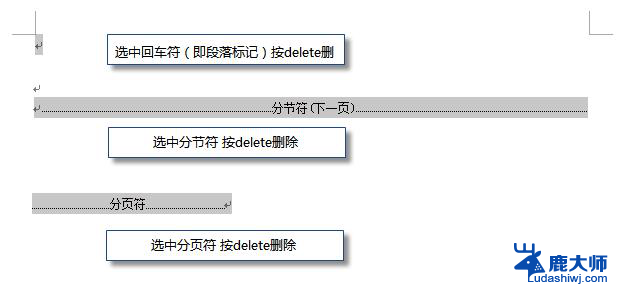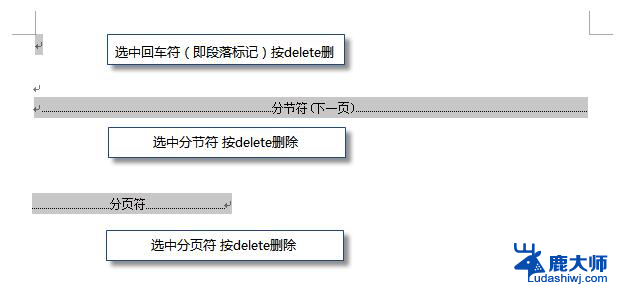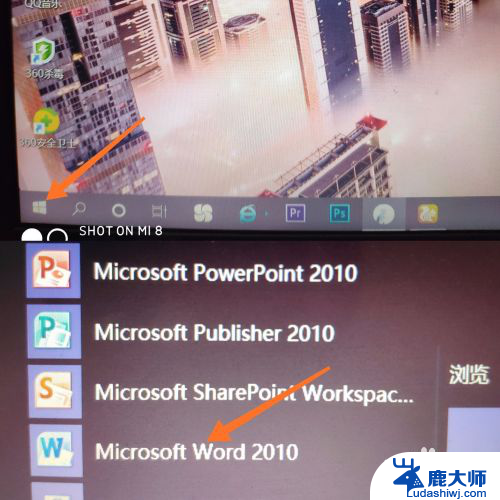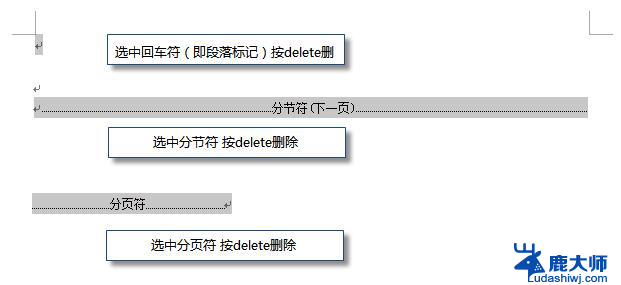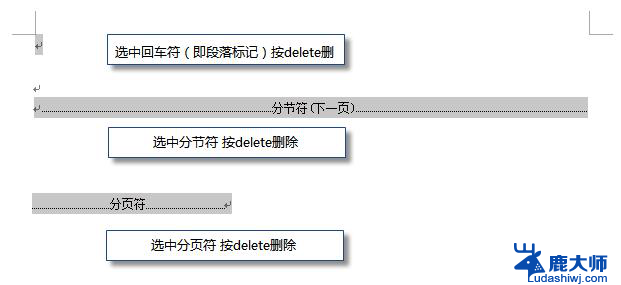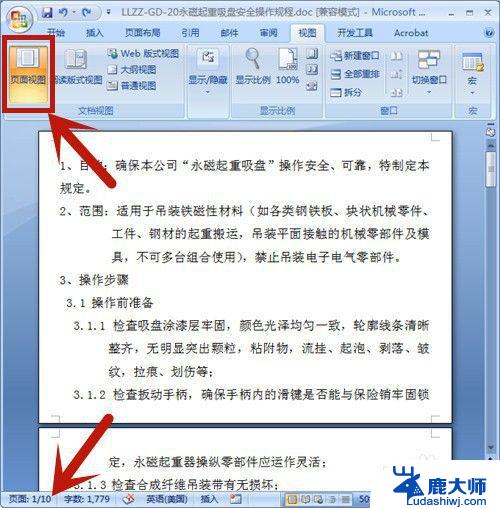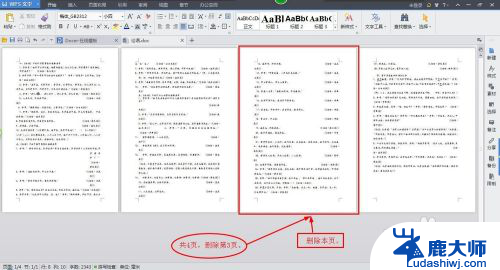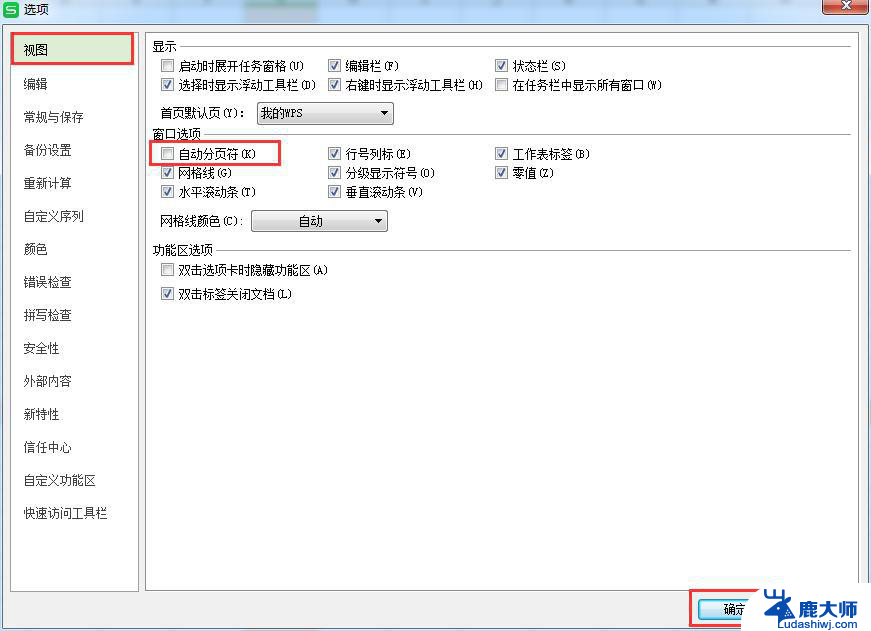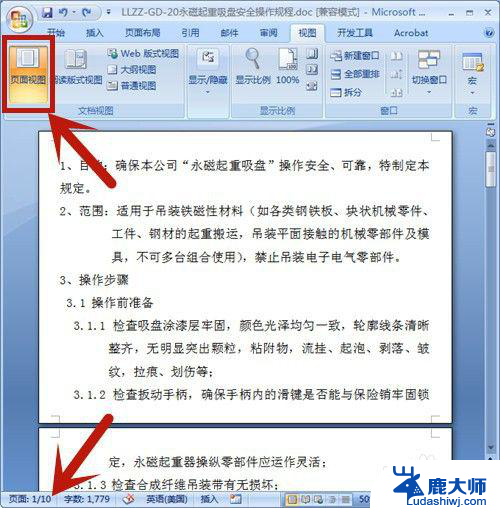wps文档中如何删除空白页 如何在wps文档中删除空白页
随着电子文档的广泛应用,我们经常会遇到在编辑过程中误添加了空白页的情况,这些空白页的存在不仅浪费了纸张和打印墨水,还使得文档显得凌乱不堪。如何在wps文档中快速、简便地删除这些多余的空白页呢?本文将介绍几种方法,帮助您轻松解决这一问题。无论您是初次接触wps文档还是已经熟悉使用,相信这些技巧都能为您提供一些帮助。

删除空白页
如果wps文档中出现了空白页,那么可能是文档中包含空段落、分页符或分节符。需要将这些编辑标记删除,空白页才会被删除。
操作方法:把光标移动至空白页,选中空白页中的 段落标记 或分页符 或者分节符,尝试使用“回格(即backspace / ←)”以及“Delete”键删除。
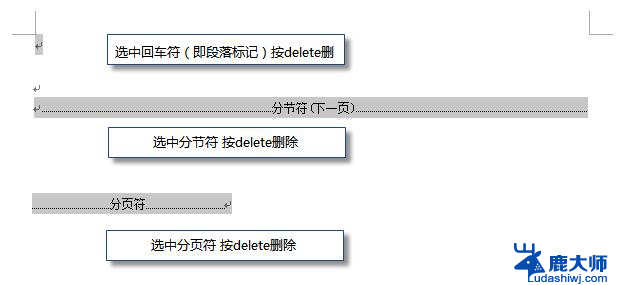
PS:如果文档中没有显示编辑标记,可以开启功能区“开始-显示/隐藏编辑标记”显示。
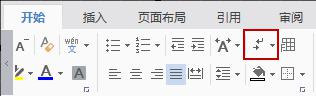
还有一种空白页的可能是前一页末尾有过长的表格。
文档在表格后需要有一个空段落,如果表格一直延伸到页面底部,则空段落将被推入下一页。而这个空段落标记是无法删除的。需要将这个空段落标记设置为“隐藏文字”才可以。
操作方法:
1、选中段落标记
2、点击右键-字体-勾选“隐藏文字”。
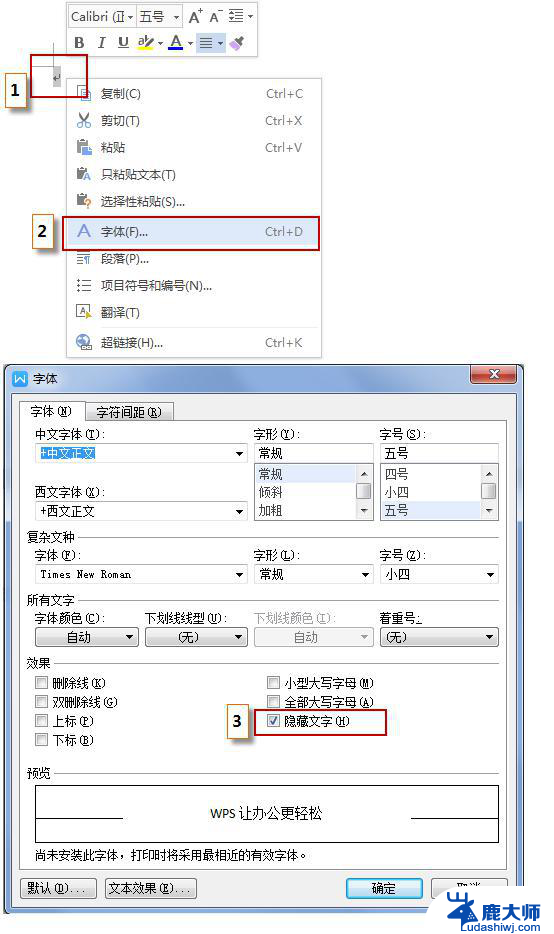
以上就是wps文档中如何删除空白页的全部内容,如果您遇到这种情况,可以按照本文介绍的方法解决,希望这篇文章对您有所帮助。